Monitoring roślin
Zestawy roślin
Zestawy roślin są jednostkami, które są próbką roślin z danego obszaru szklarni. Wybierając zestaw roślin, musimy dokonać selekcji od 10 do 20 roślin, dla których będziemy wykonywać pomiary. Dla każdego zestawu możemy przeglądać statystyki dotyczące pomiarów roślin oraz dokonywać eksportu danych pomiarowych.
Dodawanie zestawu roślin
Aby dodać swój pierwszy zestaw roślin po przejściu do wybranej szklarni wybierz opcję Zestawy roślin. Następnie wybierz przycisk Dodaj roślin.
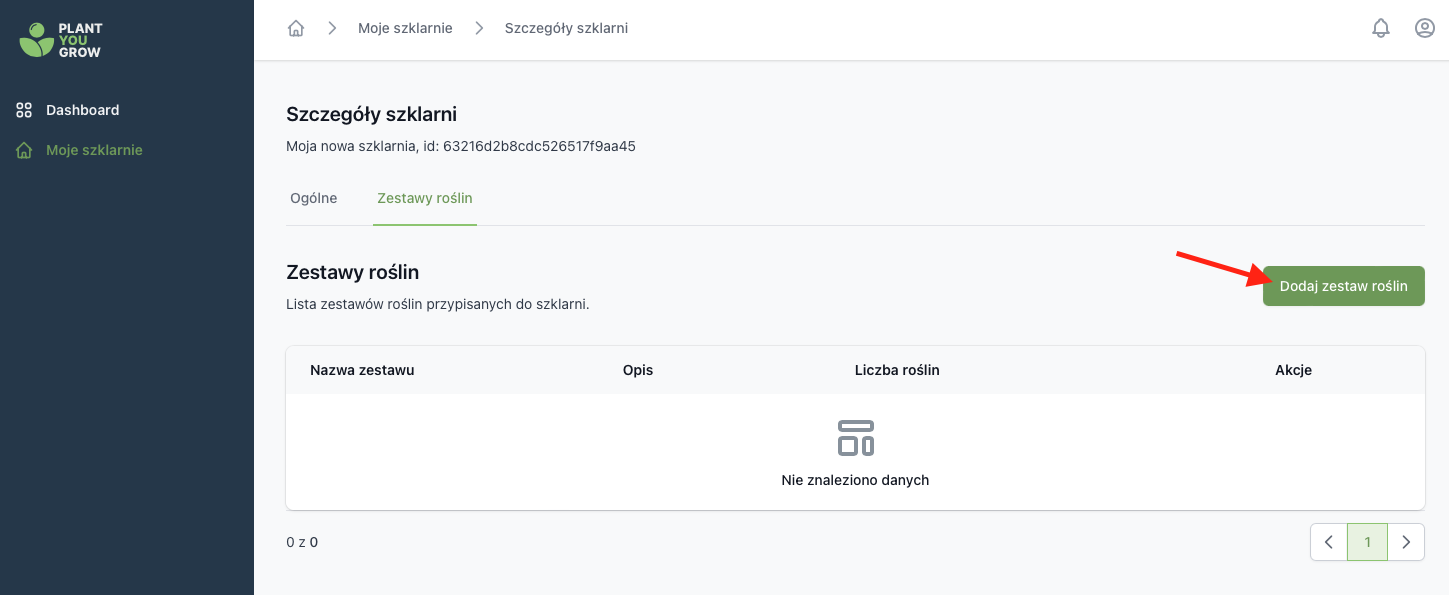
Wyświetlony zostanie widok z formularzem dodawania zestawu, posiadający następujące pola:
- Nazwa zestawu
- Opis zestawu
- Odmiana — wybierana z listy dostępnych dla nas odmian, stworzonych przez administratora. Każda odmiana ma indywidualne parametry, które są wykorzystywane przy statystykach. Szczegóły dotyczące odmiany znajdują się poniżej w sekcji Określenie odmiany.
- Początkowa liczba roślin — liczba roślin dla których chcemy wykonywać pomiary.
- Ilość owoców w gronie (parametr regulacji) — liczba mówiąca o tym do ilu owoców będziemy regulować grona rośliny.
- Data sadzenia — termin wniesienia gotowego produktu do szklarni.
- Typ uprawy — rodzaj uprawy roślin.
- Szczepienie oraz podkładka — opisane szczegółowo poniżej w sekcji Szczepienia i podkładka.
- Gęstość początkowa — gęstość zasadzenia roślin na m2. Opisane szczegółowo poniżej w sekcji Gęstość początkowa.
- Dopuszczenie pędów (numer grona) — grono po zakwitnięciu którego dopuszczamy nowy pęd rośliny.
- Co ile pędów dopuszczony zostanie nowy pęd — liczba pędów pomiędzy nowymi pędami dopuszczonymi po osiągnięciu grona z parametru powyżej.
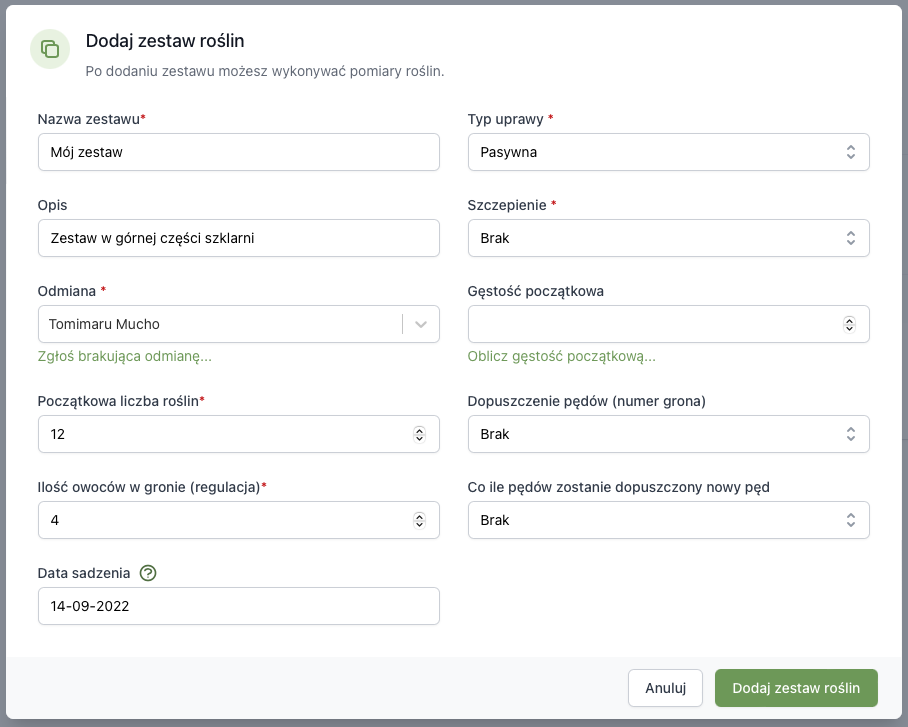
Określenie odmiany
Dla każdego zestawu roślin musimy wskazać odmianę rośliny. Użytkownik może wybrać ją z listy odmian dla niego dostępnych. W przypadku braku takiej odmiany, istnieje możliwość jej zgłoszenia (poprzez przycisk Zgłoś brakującą odmianę...).
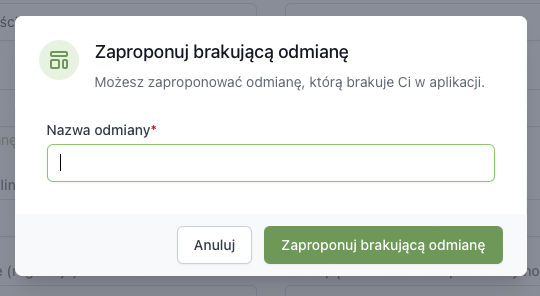
W przypadku, gdy chciałbyś skorzystać z odmiany dostępnej wyłącznie dla Ciebie (ale nie dla innych użytkowników, na przykład w przypadku gdzie korzystasz z eksperymentalnych odmian), skontaktuj się z działem pomocy.
Gęstość początkowa
Gęstość początkowa jest parametrem opcjonalnym, jednak jest potrzebna przy niektórych statystykach. W przypadku gdy znasz gęstość swoich roślin możesz wpisać ją w polu Gęstość początkowa. Możesz skorzystać również z kalkulatora, wybierając opcję Oblicz gęstość początkową... pod polem gęstości. Aby obliczyć wymaganą gęstość, będziesz potrzebował następujących danych:
- Długość nawy zestawu (w m),
- Szerokość nawy zestawu (w m),
- Ilość rzędów w nawie zestawu,
- Liczba pędów po jednej stronie w rzędzie.
Po wprowadzeniu danych i wciśnięciu przycisku Oblicz gęstość początkową, wartość zostanie umieszczona w formularzu dodawania zestawu.
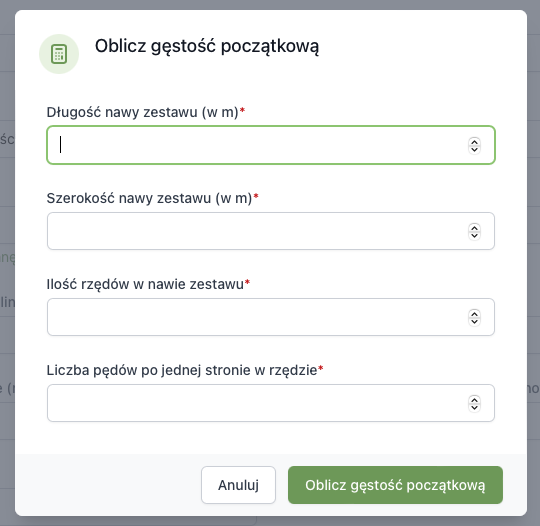
Gęstość po dopuszczeniu pędu
W przypadku gdy podaliśmy parametry dopuszczenia pędu, po tym gdy na naszych roślinach znajdzie się grono z parametru numer grona zostanie wprowadzone nowe pędy, więc gęstość ulegnie zmianie. Obliczona gęstość jest dostępna po wybraniu koniecznych parametrów.
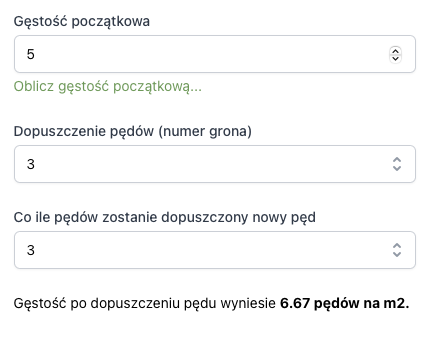
Szczepienia i podkładka
Po wyborze typu szczepienia naszych roślin, mamy możliwość wyboru podkładki z listy predefiniowanej lub wskazanie innej. Wartości te są przechowywane wyłącznie w celach statystycznych.
Edycja i usuwanie
Po stworzeniu zestawu roślin mamy możliwość przejścia do jego szczegółów wybierając odpowiednią pozycję na liście zestawów w wybranej szklarni. Po przejściu na widok szczegółów mamy możliwość edycji danych zestawu roślin (tych samych, które uzupełniliśmy przy dodawaniu). Aby to zrobić wybieramy przycisk Edytuj w sekcji Informacje podstawowe w przypadku aplikacji webowej oraz w sekcji edycji (ikona trybika) w aplikacji mobilnej.
Aby usunąć zestaw roślin wybieramy przycisk Usuń zestaw. Pamiętaj, że w przypadku usunięciu zestawu roślin, wszystkie jego dane, jak statystyki pomiarowe również zostaną usunięte!